LibreOffice è la suite di software per la produttività dell'ufficio più potente, gratuita e open source, utilizzata da milioni di utenti in tutto il mondo grazie alla sua interfaccia pulita e facile da usare con strumenti ricchi di funzionalità che ti aiutano a liberare la tua creatività e aumenta la tua produttività.
La suite LibreOffice include varie applicazioni ed è disponibile in oltre 100 lingue e dialetti, il che la rende la suite per ufficio più adattabile sul mercato. Include programmi per Writer (elaborazione testi), Calc (creazione e modifica di fogli di calcolo), Impress (presentazioni, presentazioni, diagrammi e disegni), Draw (grafica vettoriale e diagrammi di flusso), Base (lavorare con database) e Math (comporre matematica formule).
[ Potrebbe piacerti anche:Come disabilitare un particolare PPA in Ubuntu
Installazione di LibreOffice in Ubuntu Linux
Se non hai mai installato LibreOffice sul tuo desktop Ubuntu o se stai solo cercando di installare LibreOffice per il tuo uso quotidiano, allora ci sono 3 modi per installare LibreOffice su Ubuntu come segue.
- Installa LibreOffice in Ubuntu utilizzando Software Center
- Installa l'ultimo LibreOffice in Ubuntu usando i pacchetti Deb
- Installa l'ultimo LibreOffice in Ubuntu usando PPA
Iniziamo...
Installa LibreOffice utilizzando Ubuntu Software Center
Come regola comune, ti consigliamo di installare LibreOffice su Ubuntu desktop tramite Ubuntu Software Center , in quanto è il modo più semplice per acquisire un'installazione perfettamente integrata nel tuo sistema. Certamente, LibreOffice potrebbe essere già installato di default nel tuo sistema operativo Ubuntu durante l'installazione del sistema operativo.
Per i normali utenti di tutti i giorni, consigliamo vivamente di utilizzare Ubuntu Software Center per installare LibreOffice nella tua distribuzione come mostrato.
- Apri Ubuntu Software Center dalle Attività barra.
- Cerca LibreOffice dalla barra di ricerca.
- Fai clic su "Installa ' per LibreOffice .
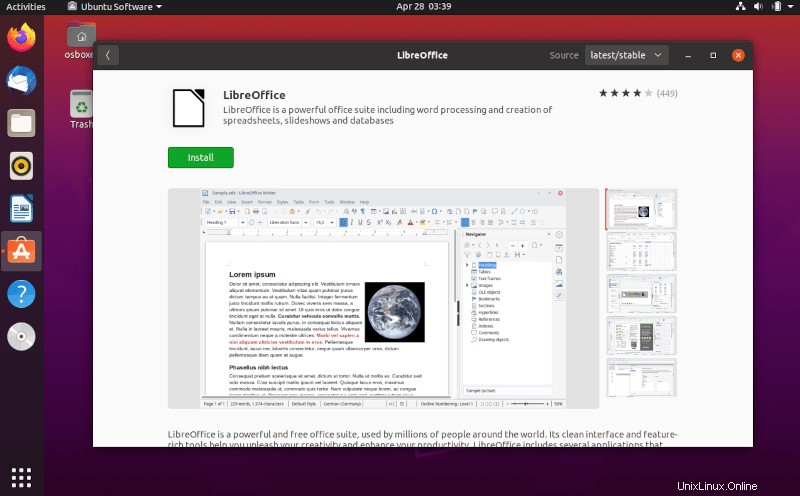
Installa l'ultimo LibreOffice in Ubuntu usando i pacchetti Deb
Le istruzioni fornite qui sono per coloro che desiderano installare l'ultimo sviluppo o la versione più recente di LibreOffice . Questo di solito accade se la versione di LibreOffice in bundle con la distribuzione ha alcune opzioni di configurazione che sono inaccettabili, o se vuoi semplicemente eseguire lo sviluppo o una versione più recente, o se stai usando una versione precedente della distribuzione che è scaduta e non riceve più sicurezza aggiornamenti.
In breve, per prima cosa devi scaricare i pacchetti di LibreOffice (.deb) che viene fornito in bundle con un .tar.gz file di archivio. Dovrai quindi installare i principali binari di LibreOffice, quindi i componenti aggiuntivi come i language pack e la guida integrata.
$ wget https://download.documentfoundation.org/libreoffice/stable/7.1.2/deb/x86_64/LibreOffice_7.1.2_Linux_x86-64_deb.tar.gz $ tar zxvf LibreOffice_7.1.2_Linux_x86-64_deb.tar.gz $ cd LibreOffice_7.1.2.2_Linux_x86-64_deb/ $ cd DEBS/ $ sudo dpkg -i *.deb
Installa l'ultimo LibreOffice in Ubuntu usando PPA
Il PPA ufficiale di LibreOffice su Launchpad offre l'ultima versione stabile ed è sempre sincronizzato con l'upstream, quindi usa il PPA per installare una nuova versione.
$ sudo apt install python-software-properties $ sudo add-apt-repository ppa:libreoffice/ppa $ sudo apt update $ sudo apt full-upgrade $ sudo apt install libreoffice
LibreOffice la procedura di installazione è ora terminata e dovresti avere LibreOffice applicazioni nelle Applicazioni del tuo desktop –> Ufficio menu.
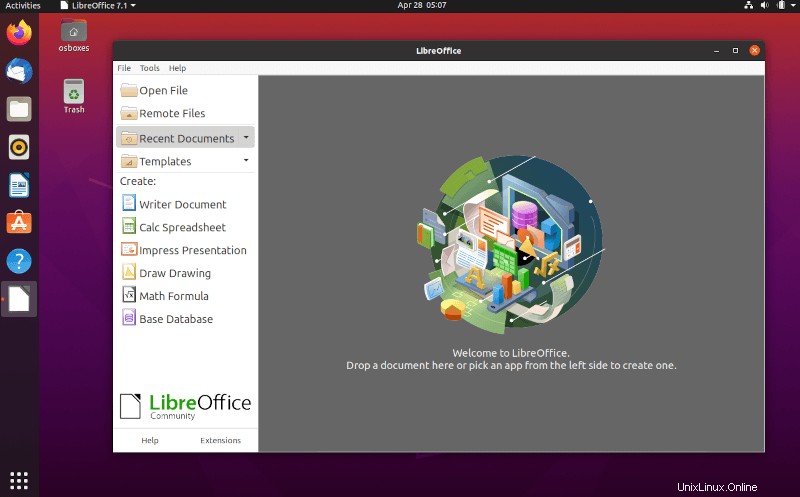
Rimuovi LibreOffice PPA in Ubuntu
Per rimuovere il PPA di LibreOffice repository, esegui semplicemente il seguente comando.
$ sudo add-apt-repository --remove ppa:libreoffice/ppa
Per qualsiasi motivo desideri tornare alla versione predefinita di Ubuntu LibreOffice, invece di rimuovere il PPA, eliminalo semplicemente e eseguirà il downgrade di tutti i pacchetti installati:
$ sudo apt install ppa-purge && sudo ppa-purge ppa:libreoffice/ppa
Conclusione
In questo articolo hai imparato tre modi diversi per installare LibreOffice in Ubuntu Linux. Se hai domande, chiedici nella sezione commenti qui sotto.